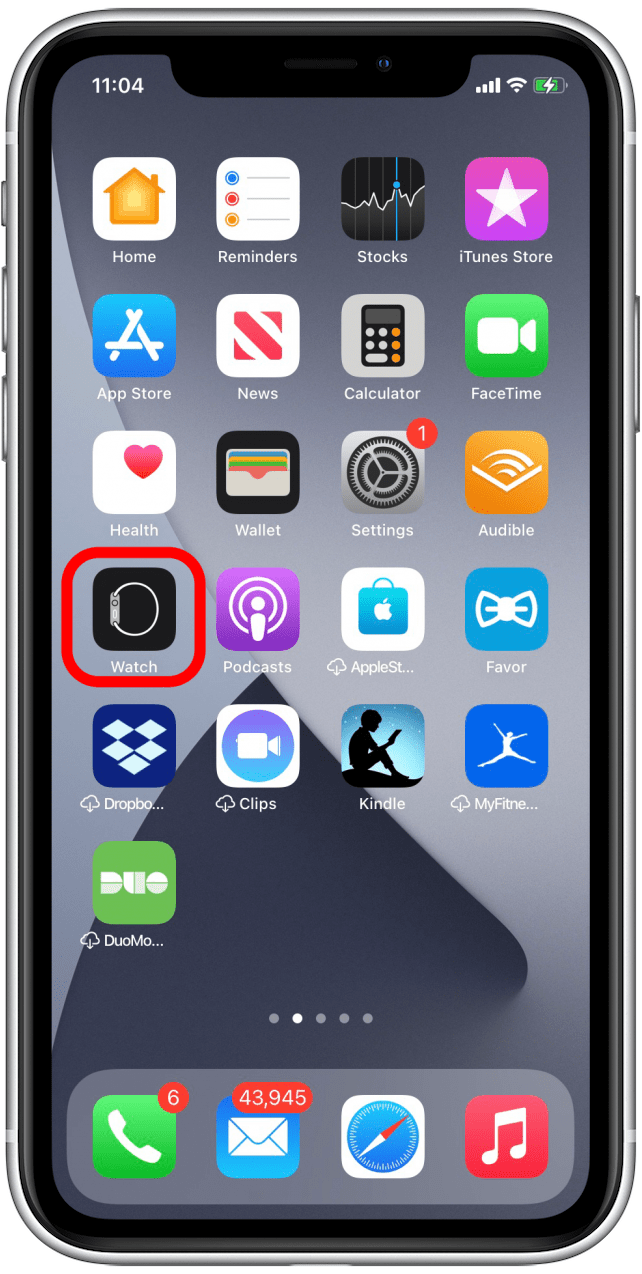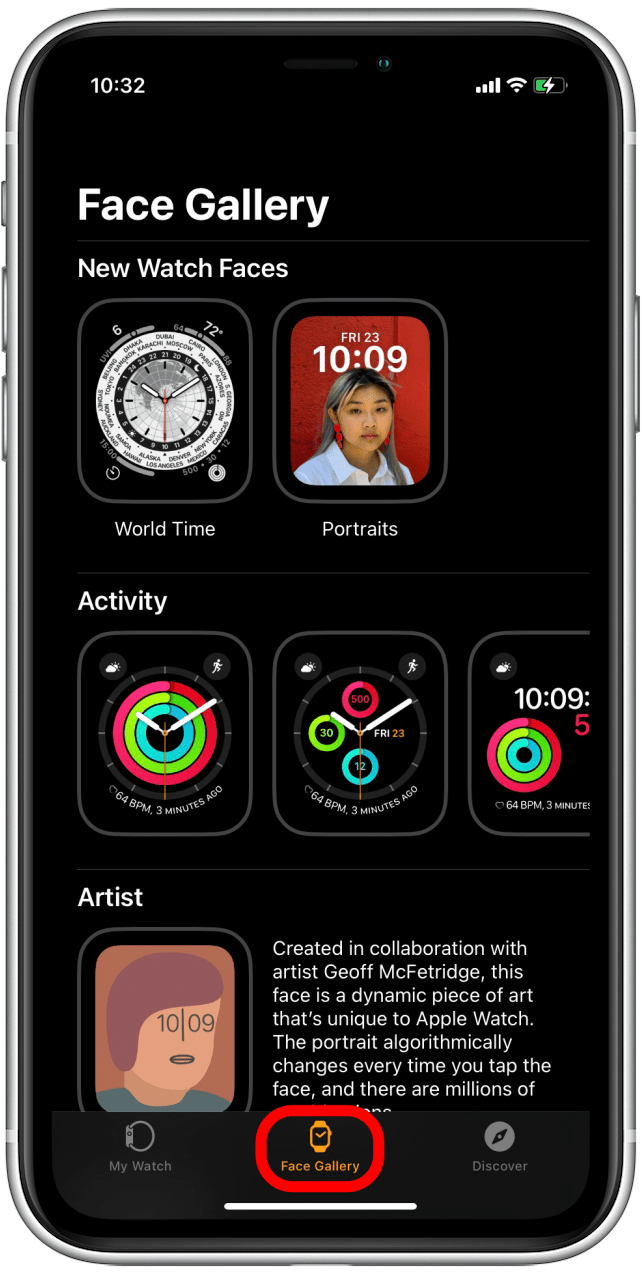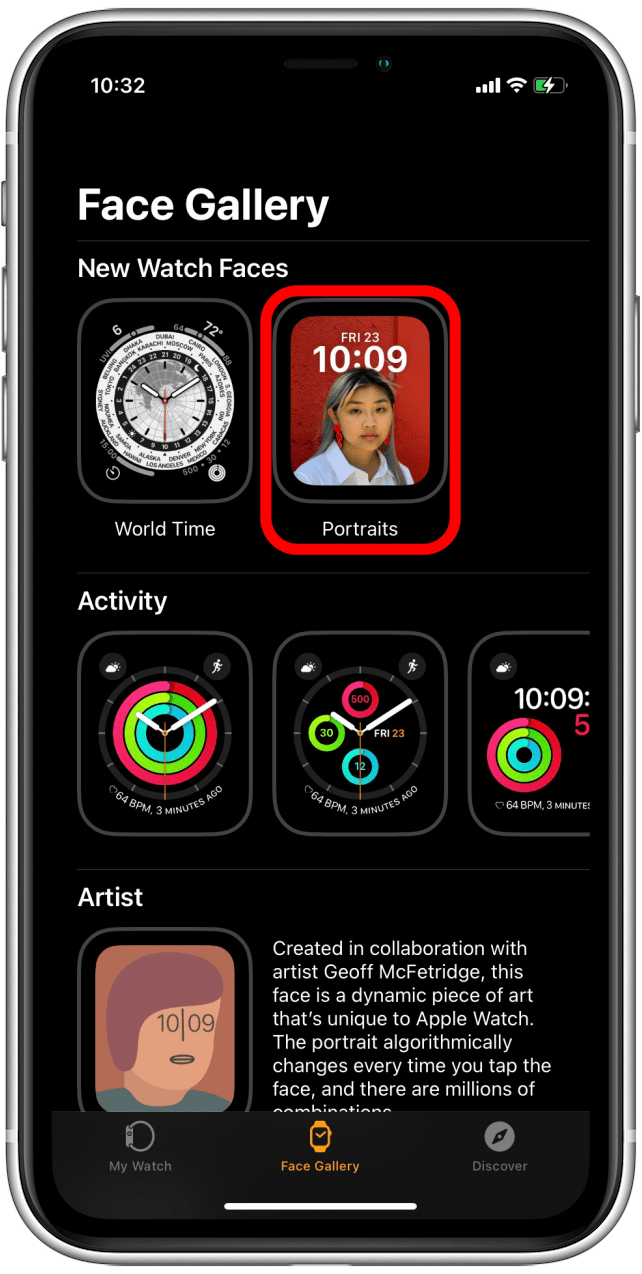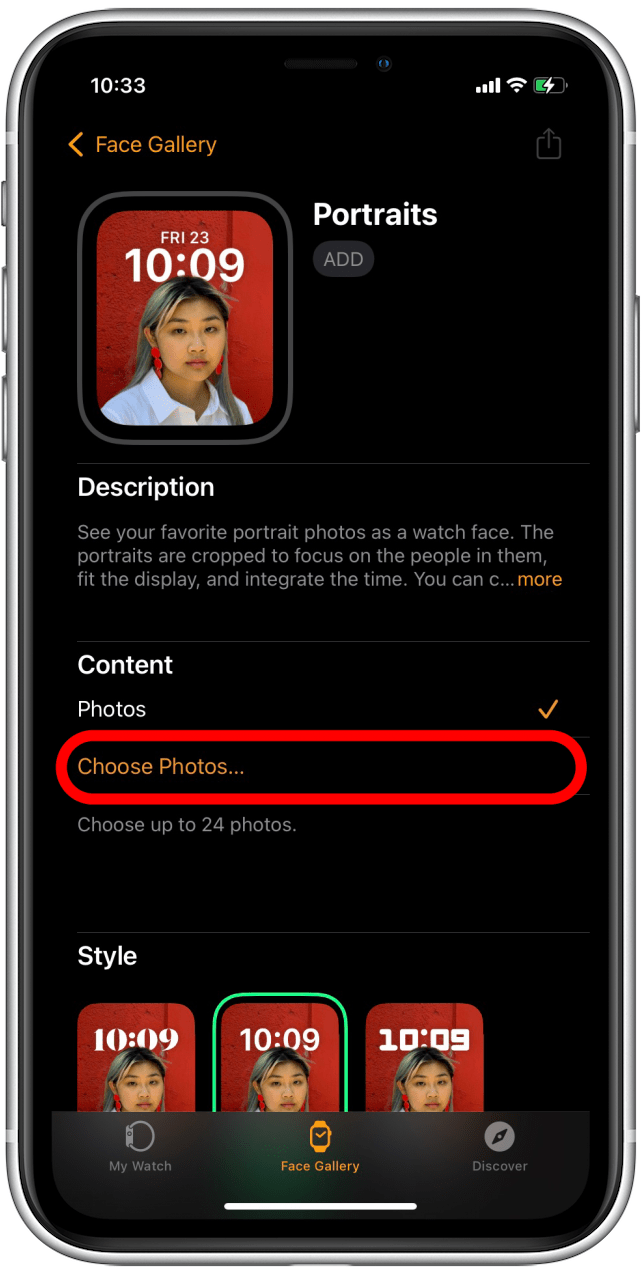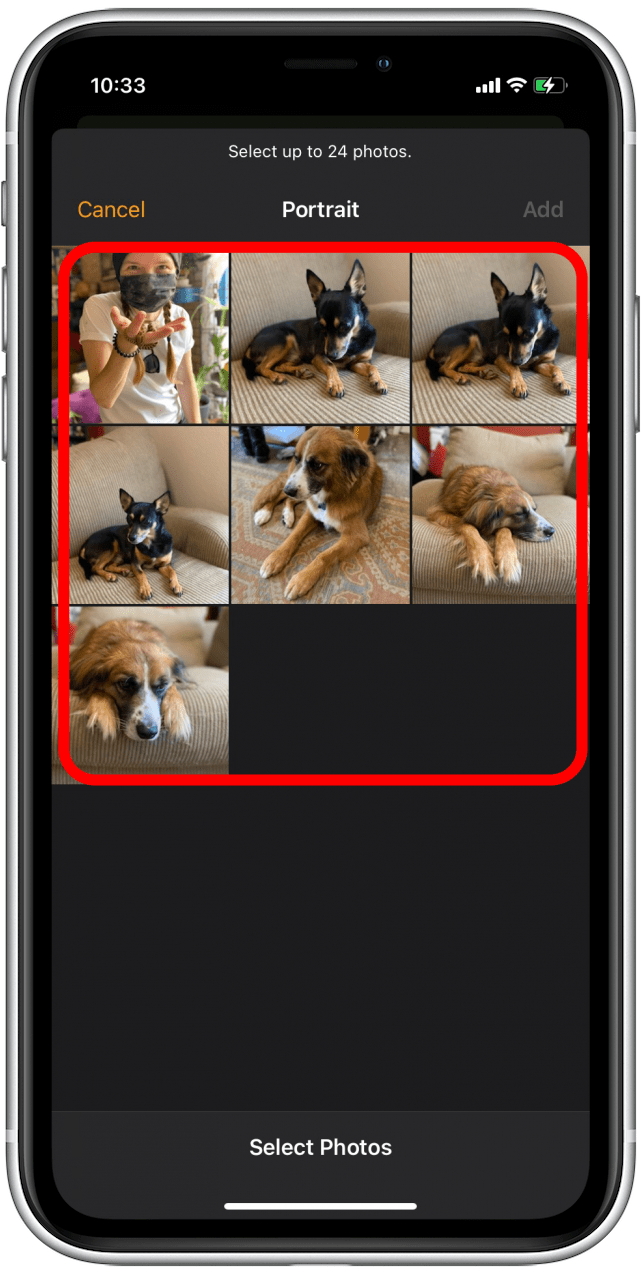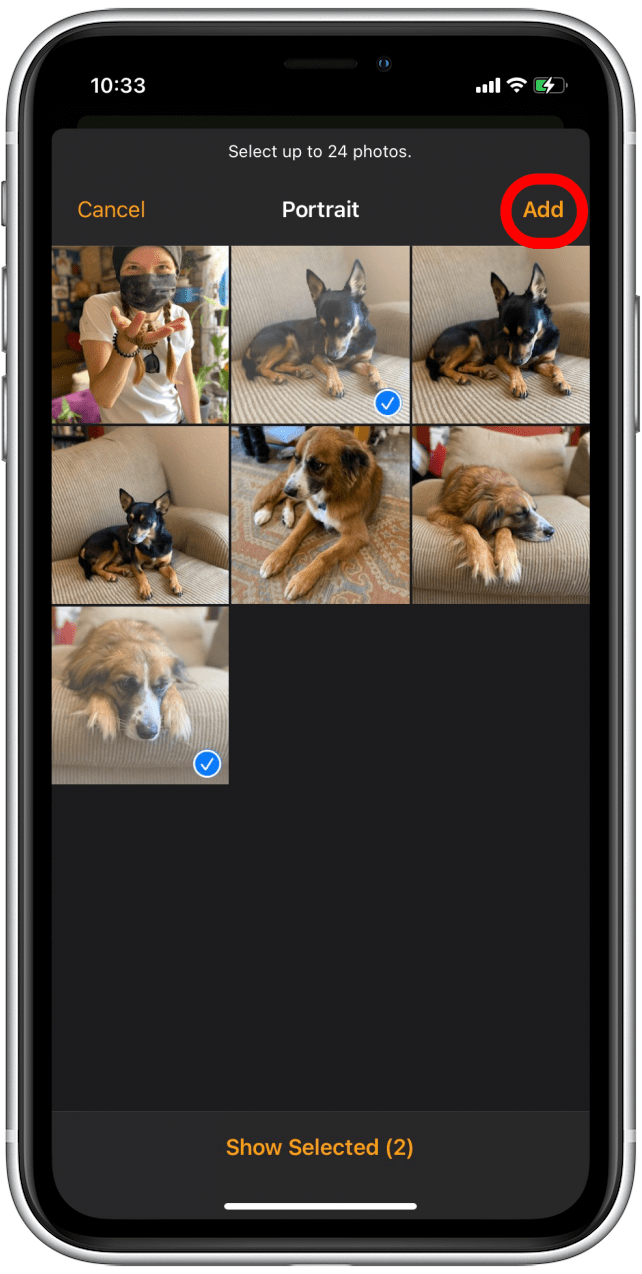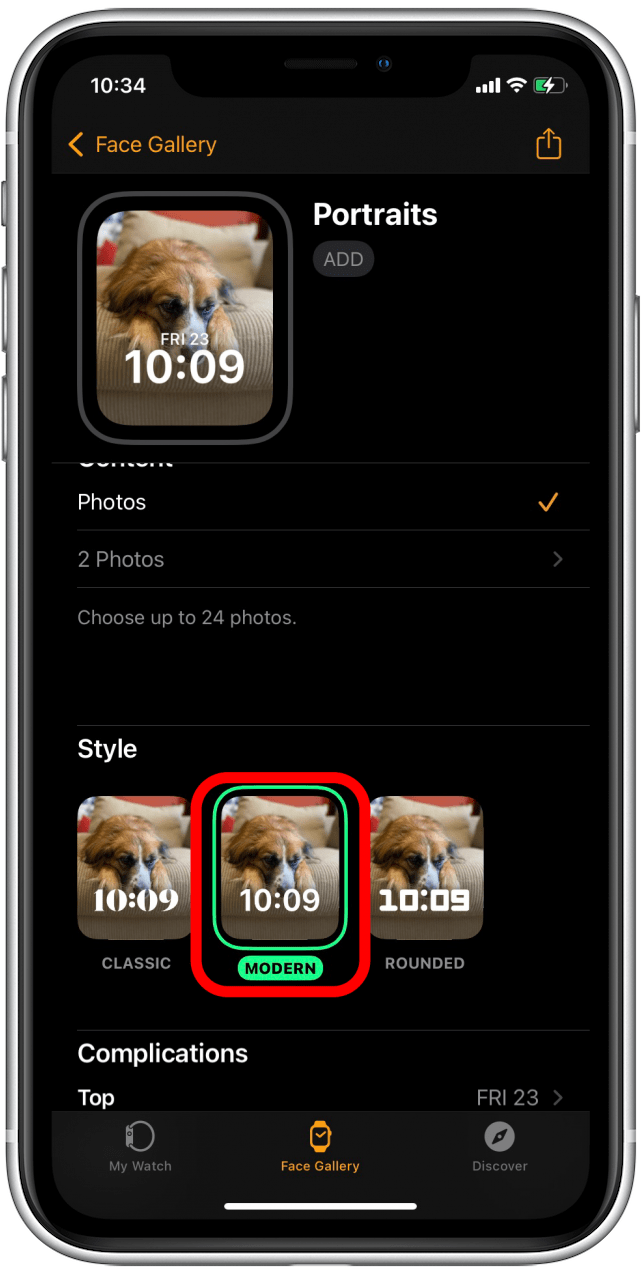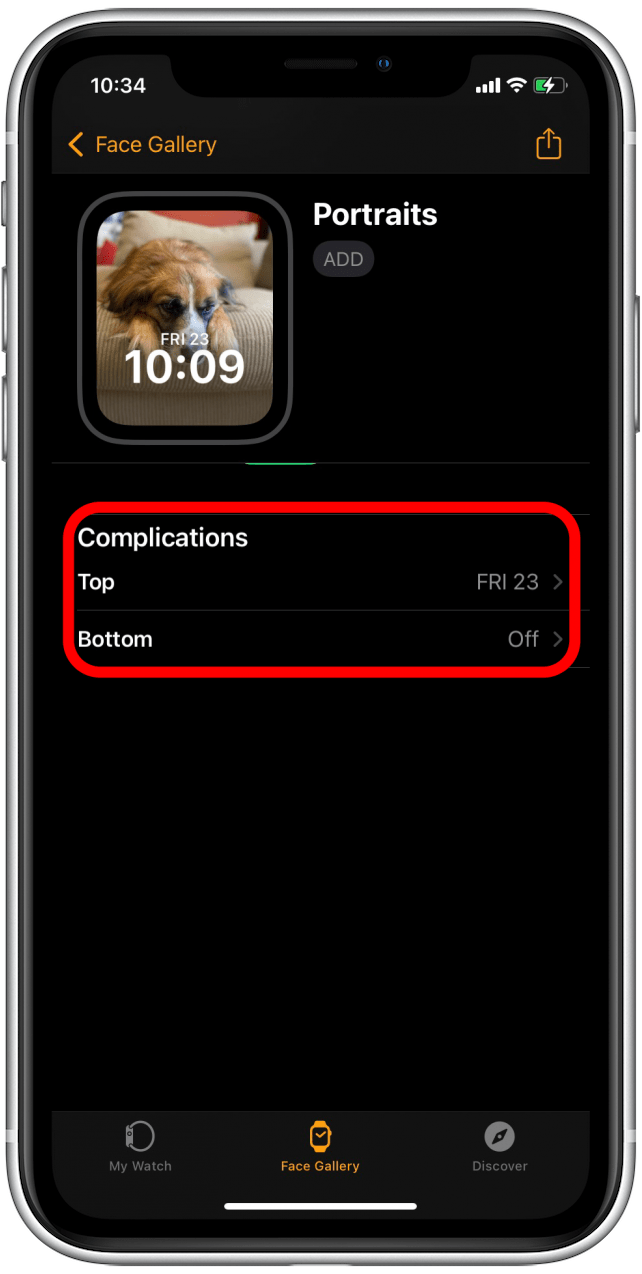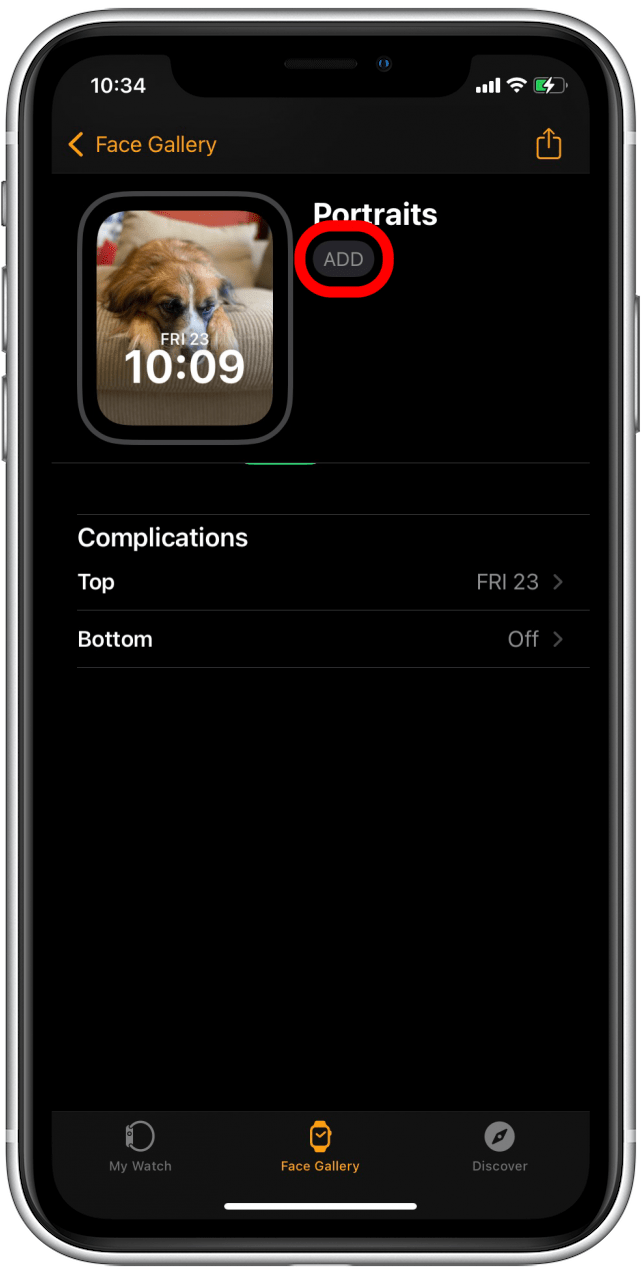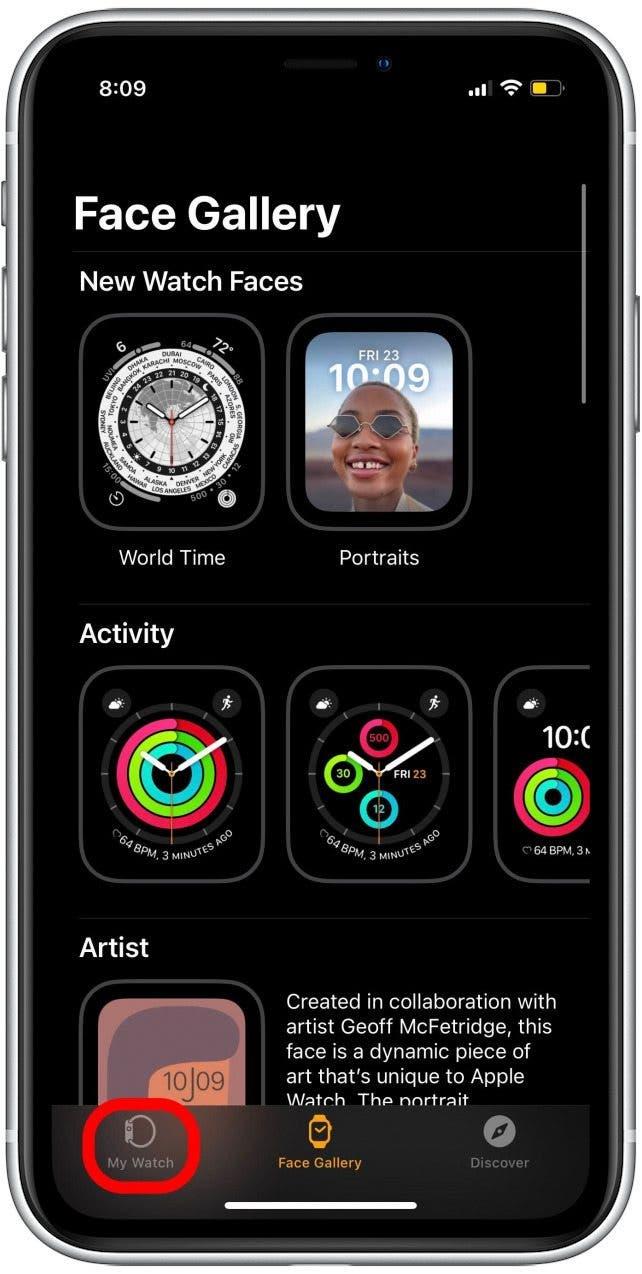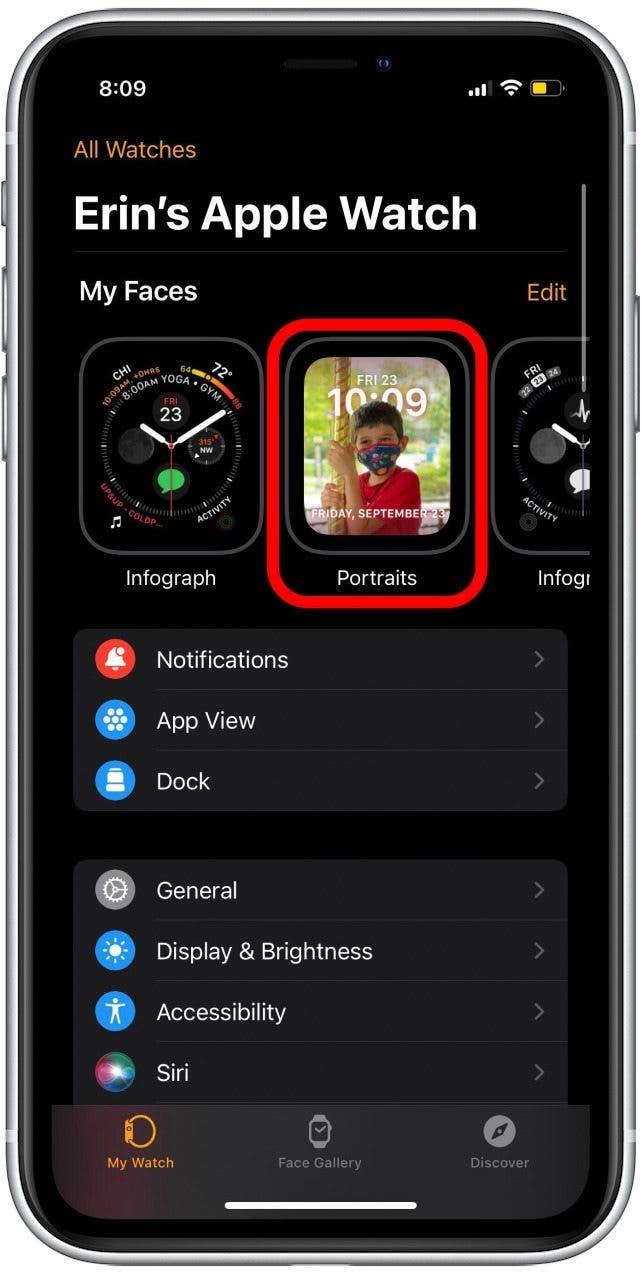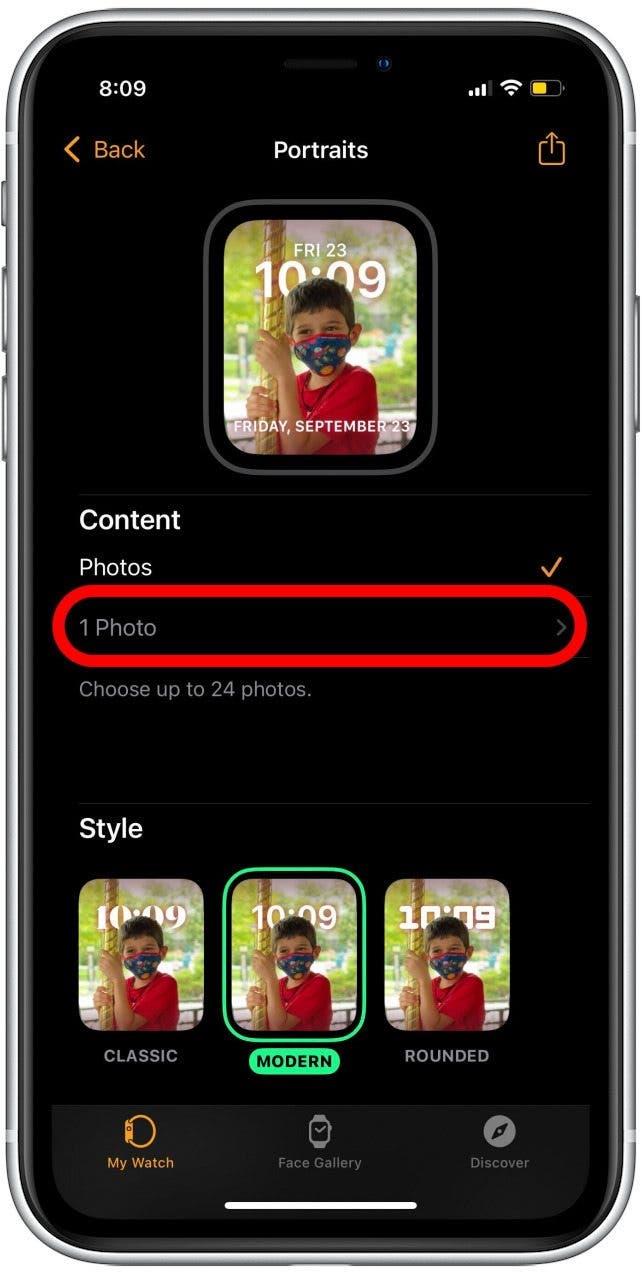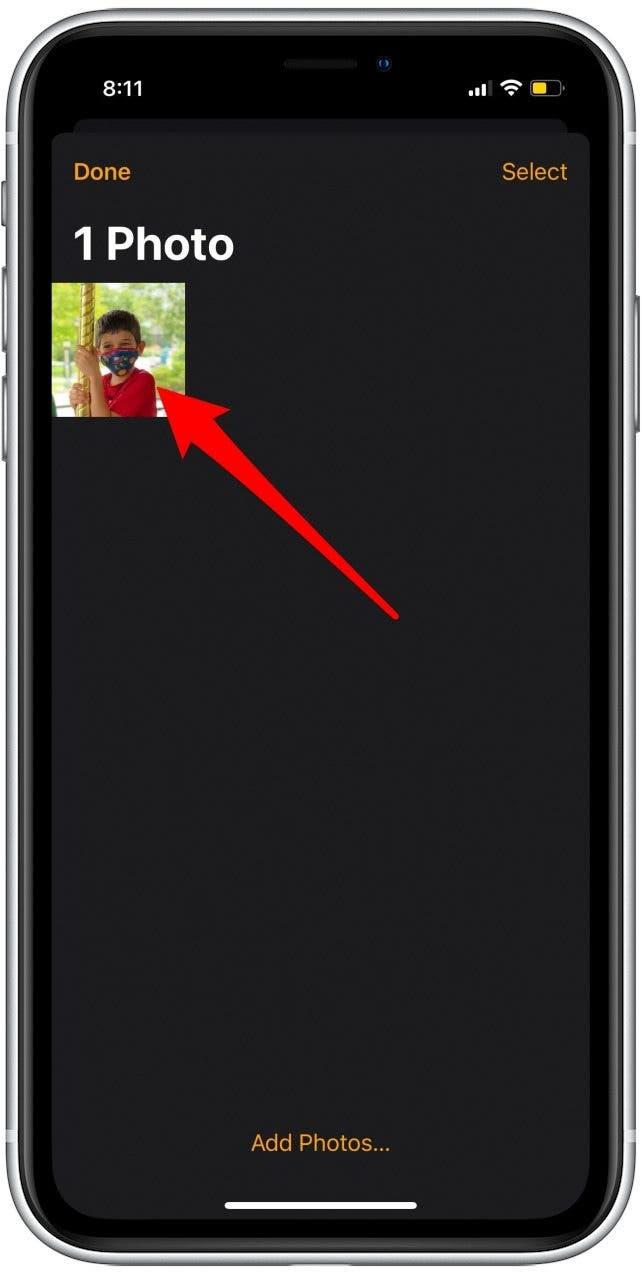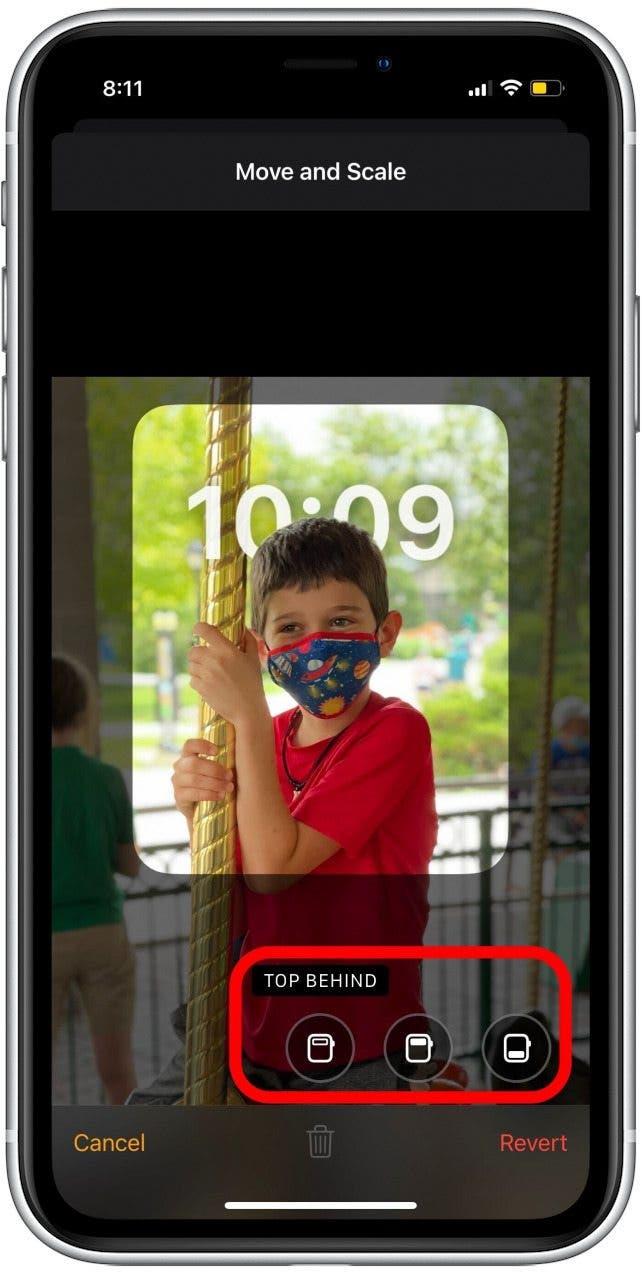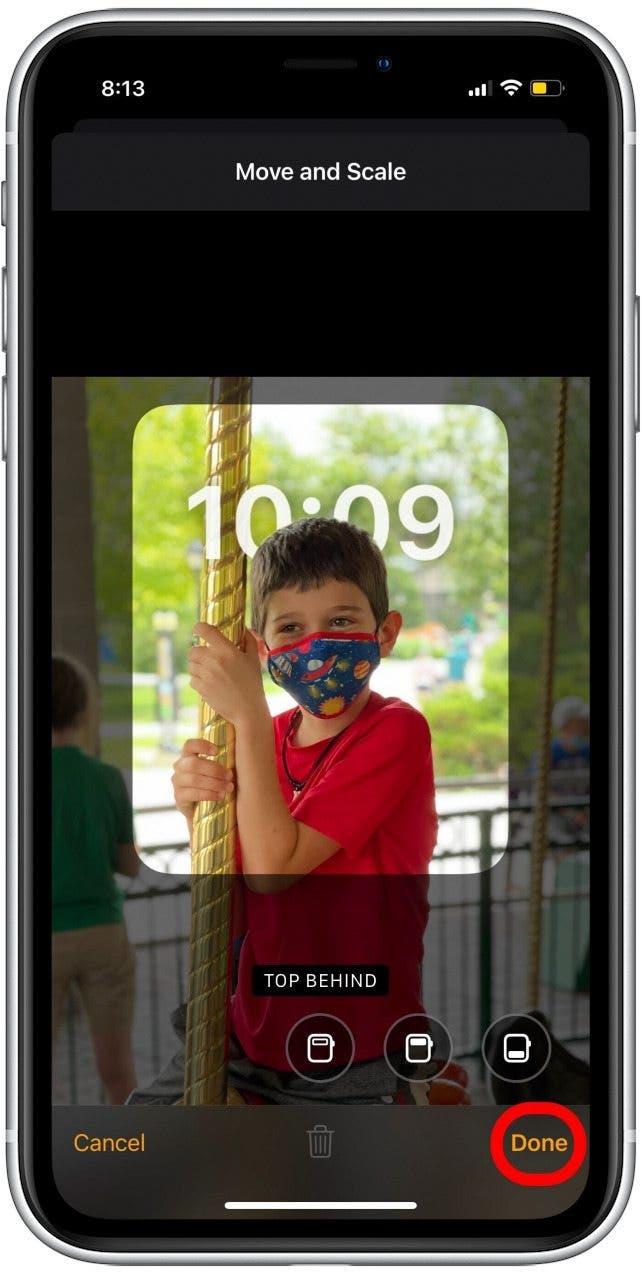En spændende ny tilføjelse til Apple Watch i watchOS 8 er muligheden for at tilføje billeder i portrættilstand til dit Apple Watch-skive. Disse portrætter ser mere tredimensionelle ud end billeder og kan endda overlejre tidstallene for et unikt touch! Vi viser dig, hvordan du bruger et billede som et Apple Watch-ansigt i portrættilstand.
Relateret: 6 nemme måder at overføre billeder fra iPhone til pc eller Mac på
Hvorfor du vil elske dette tip
- Se et nyt favoritportræt, hver gang du vækker dit Apple Watch.
- Fotos i portrættilstand kan endda interagere tredimensionelt med dato og klokkeslæt på dit Apple Watch.
Sådan ændres Apple Watch Face til Foto: Portræt Apple Watch Face
Portrætter adskiller sig fra andre billeder i din kamerarulle ved, at de bruger forskellige dybdeskarphed til at sløre baggrunden, samtidig med at billedets motiv holdes i fokus. Med denne Apple Watch-skive kan du skabe et mere dynamisk udseende ved at holde billedets motiv foran og i midten, mens du lader dato og klokkeslæt vises over baggrunden. For at lære mere om, hvad der er nyt i watchOS 8, skal du tilmelde dig vores Dagens tip nyhedsbrev! Sådan indstiller du et billede som Apple Watch-ansigt med protrait-tilstand.
- Åbn Se-appen på din iPhone.

- Tryk på Ansigtsgalleri.

- Tryk på Portrætter.

- Tryk på Vælg billeder for at vælge de portrætter, du vil se på dit Apple Watch-skive.

- Tryk på op til 24 portrætter, du vil bruge som baggrund for dit Apple Watch-ansigt.

- Når du har valgt dine portrætter, skal du trykke på Tilføj.

- Rul ned til Stil, og vælg enten Klassisk, Moderne eller Afrundet. Jeg valgte Modern.

- Du kan også vælge at slå datoen fra eller ændre den nederste komplikation til en række forskellige komplikationer, såsom aktivitet, alarm, månefase og mere.

- Når du er færdig, tryk på Tilføj.

- For at indstille portrætmotivet til at blive vist over tidsnumrene på Apple Watch-skiven skal du trykke på fanen Mit ur nederst på skærmen.

- Tryk på Portrætter-urskiven i Mine ansigter.

- Tryk på [#] Fotos.

- Tryk på det billede, du vil redigere.

- Vælg en af de tre muligheder nederst, repræsenteret ved cirkulære ikoner. Du kan vælge Top Bag, Top Front eller Bund foran.

- Når du er færdig, skal du trykke på Udført.

- Tryk på Udført igen for at gemme ændringer.
Næste gang din Apple Watch-skærm lyser op, bør du se det nye Portræt-ansigt med dine valgte portrætter! Hvis du ikke allerede er på Portræt-ansigtet, kan du nemt skifte Apple Urskiver. Se desuden, hvordan apps har brugt denne nye funktion til at skabe unik tredjeparts Apple Watch-ansigter.